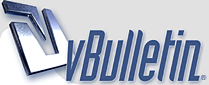
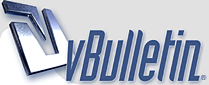 |

|
|||||||
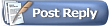 |
|
|
أدوات الموضوع | انواع عرض الموضوع |
|
#1
|
|||
|
|||
 موزيلا فايرفوكس الخطوة 1: افتح Firefox وانقر على أيقونة القائمة المكونة من ثلاثة أسطر الموجودة في الزاوية العلوية اليمنى من نافذة المتصفح. الخطوة الثانية: من القائمة المنسدلة ، انقر فوق "خيارات" أو "تفضيلات". تعرف على how do i clear my cache الخطوة 3: في الشريط الجانبي الأيسر ، حدد "الخصوصية والأمان". الخطوة 4: في قسم ملفات تعريف الارتباط وبيانات الموقع ، انقر فوق الزر "مسح البيانات". للمزيد قم بزيارة*how to clear cache on mac الخطوة 5: تأكد من تحديد الخيار "Cached Web Content". يمكنك أيضًا تحديد البيانات الأخرى التي تريد مسحها ، مثل ملفات تعريف الارتباط أو محفوظات الاستعراض. الخطوة 6: انقر فوق الزر "مسح" لإزالة ملفات ذاكرة التخزين المؤقت المحددة. للمزيد how to clear browser cache مايكروسوفت إيدج الخطوة 1: افتح Edge وانقر على أيقونة القائمة ثلاثية النقاط الموجودة في الزاوية العلوية اليمنى من نافذة المتصفح. الخطوة 2: من القائمة المنسدلة ، حدد "الإعدادات". الخطوة 3: في الشريط الجانبي الأيسر ، انقر فوق "الخصوصية والبحث والخدمات". الخطوة 4: ضمن قسم مسح بيانات التصفح ، انقر فوق الزر "اختر ما تريد مسحه". الخطوة 5: تأكد من تحديد خيار "الصور والملفات المخزنة مؤقتًا". يمكنك أيضًا تحديد البيانات الأخرى التي تريد مسحها ، مثل ملفات تعريف الارتباط أو محفوظات الاستعراض. الخطوة 6: انقر فوق الزر "مسح" لإزالة ملفات ذاكرة التخزين المؤقت المحددة. ملاحظة: الخطوات المذكورة أعلاه دقيقة حتى وقت كتابة هذا المقال. قد تتغير واجهات المتصفح وخياراته مع التحديثات. إذا واجهت أي اختلافات ، فراجع وثائق المتصفح الرسمية أو موارد الدعم للحصول على أحدث الإرشادات. خاتمة يعد مسح ذاكرة التخزين المؤقت للمتصفح مهمة صيانة أساسية تساعد على ضمان تجربة تصفح مثالية. باتباع الإرشادات خطوة بخطوة المتوفرة لمتصفحات الويب الشائعة مثل Google Chrome و Mozilla Firefox و Microsoft Edge ، يمكنك بسهولة مسح ذاكرة التخزين المؤقت للمتصفح وإزالة الملفات القديمة. سيساعد مسح ذاكرة التخزين المؤقت بانتظام في منع التعارضات ، وعرض أحدث محتوى لموقع الويب ، وتحسين أداء المتصفح بشكل عام. 'vdrm lsp hg;ha lk hgfvh,.v |
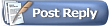 |
| الكلمات الدلالية (Tags) |
| البراوزر, الكاش, طريقة |
|
|